Πώς να αποκρύψετε ή να αποκρύψετε στήλες με βάση την επιλογή αναπτυσσόμενης λίστας στο Excel;
Κατά τη χρήση του Excel, μπορείτε να αποκρύψετε ή να αποκρύψετε συγκεκριμένες στήλες με βάση την επιλογή μιας αναπτυσσόμενης λίστας. Για παράδειγμα, εάν επιλέξετε Όχι στην αναπτυσσόμενη λίστα, η στήλη C έως I θα είναι κρυφή, αλλά αν επιλέξετε Ναι, οι κρυφές στήλες C έως I θα είναι κρυφές. Δείτε το παρακάτω στιγμιότυπο οθόνης.
Σε αυτό το άρθρο, θα σας δείξουμε μια μέθοδο VBA για απόκρυψη ή απόκρυψη στηλών βάσει της επιλογής αναπτυσσόμενης λίστας στο Excel.
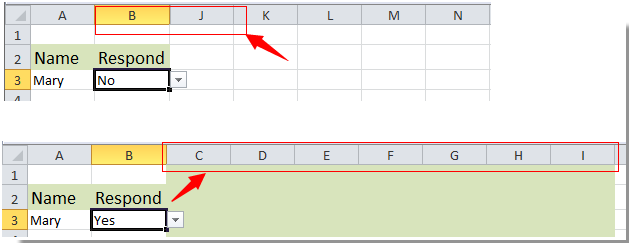
Απόκρυψη ή απόκρυψη στηλών με βάση την επιλογή αναπτυσσόμενης λίστας στο Excel
Απόκρυψη ή απόκρυψη στηλών με βάση την επιλογή αναπτυσσόμενης λίστας στο Excel
Όπως αναφέρθηκε παραπάνω, για να αποκρύψετε ή να αποκρύψετε τις στήλες C έως I με βάση την επιλογή της αναπτυσσόμενης λίστας, κάντε τα εξής.
1. Πρώτα, δημιουργήστε την αναπτυσσόμενη λίστα με Ναι και Όχι που χρειάζεστε.
2. Στη συνέχεια, πατήστε άλλος + F11 για να ανοίξετε το Microsoft Visual Basic για εφαρμογή παράθυρο.
3. Κάντε διπλό κλικ στο τρέχον όνομα ανοιχτού φύλλου στο VBAProject για να ανοίξετε το πρόγραμμα επεξεργασίας κώδικα.
4. Στη συνέχεια, αντιγράψτε και επικολλήστε κάτω από τον κώδικα VBA στον επεξεργαστή κώδικα.

Κωδικός VBA: απόκρυψη ή απόκρυψη στηλών βάσει επιλογής αναπτυσσόμενης λίστας
Private Sub Worksheet_Change(ByVal Target As Range)
'Updated by Extendoffice 20180822
If Target.Column = 2 And Target.Row = 3 Then
If Target.Value = "No" Then
Application.Columns("C:I").Select
Application.Selection.EntireColumn.Hidden = True
ElseIf Target.Value = "Yes" Then
Application.Columns("C:I").Select
Application.Selection.EntireColumn.Hidden = False
End If
End If
End SubNote: Στον παραπάνω κώδικα, η στήλη = 2 και η γραμμή = 3 είναι η αναφορά κελιού της αναπτυσσόμενης λίστας και το εύρος Γ: Είμαι οι στήλες που θέλετε να αποκρύψετε ή να αποκρύψετε, αλλάξτε τις ανάλογα με τις ανάγκες σας.
5. Τύπος άλλος + Q ταυτόχρονα για έξοδο από το Microsoft Visual Basic για εφαρμογή παράθυρο.
Από τώρα και στο εξής, όταν επιλέγετε Όχι στην αναπτυσσόμενη λίστα, όλες οι καθορισμένες στήλες είναι κρυφές.

Αλλά αν επιλέξετε Ναι στην αναπτυσσόμενη λίστα, όλες οι κρυφές στήλες εμφανίζονται αμέσως.

Σχετικά άρθρα:
- Πώς να συμπληρώσετε αυτόματα άλλα κελιά όταν επιλέγετε τιμές στην αναπτυσσόμενη λίστα του Excel;
- Πώς να συμπληρώσετε αυτόματα κατά την πληκτρολόγηση στην αναπτυσσόμενη λίστα του Excel;
- Πώς να δημιουργήσετε ένα ημερολόγιο αναπτυσσόμενης λίστας στο Excel;
- Πώς να δημιουργήσετε μια αναπτυσσόμενη λίστα με δυνατότητα αναζήτησης στο Excel;
- Πώς να δημιουργήσετε αναπτυσσόμενη λίστα με πολλές επιλογές ή τιμές στο Excel;
Τα καλύτερα εργαλεία παραγωγικότητας γραφείου
Αυξήστε τις δεξιότητές σας στο Excel με τα Kutools για Excel και απολαύστε την αποτελεσματικότητα όπως ποτέ πριν. Το Kutools για Excel προσφέρει πάνω από 300 προηγμένες δυνατότητες για την ενίσχυση της παραγωγικότητας και την εξοικονόμηση χρόνου. Κάντε κλικ εδώ για να αποκτήσετε τη δυνατότητα που χρειάζεστε περισσότερο...

Το Office Tab φέρνει τη διεπαφή με καρτέλες στο Office και κάνει την εργασία σας πολύ πιο εύκολη
- Ενεργοποίηση επεξεργασίας και ανάγνωσης καρτελών σε Word, Excel, PowerPoint, Publisher, Access, Visio και Project.
- Ανοίξτε και δημιουργήστε πολλά έγγραφα σε νέες καρτέλες του ίδιου παραθύρου και όχι σε νέα παράθυρα.
- Αυξάνει την παραγωγικότητά σας κατά 50% και μειώνει εκατοντάδες κλικ του ποντικιού για εσάς κάθε μέρα!
